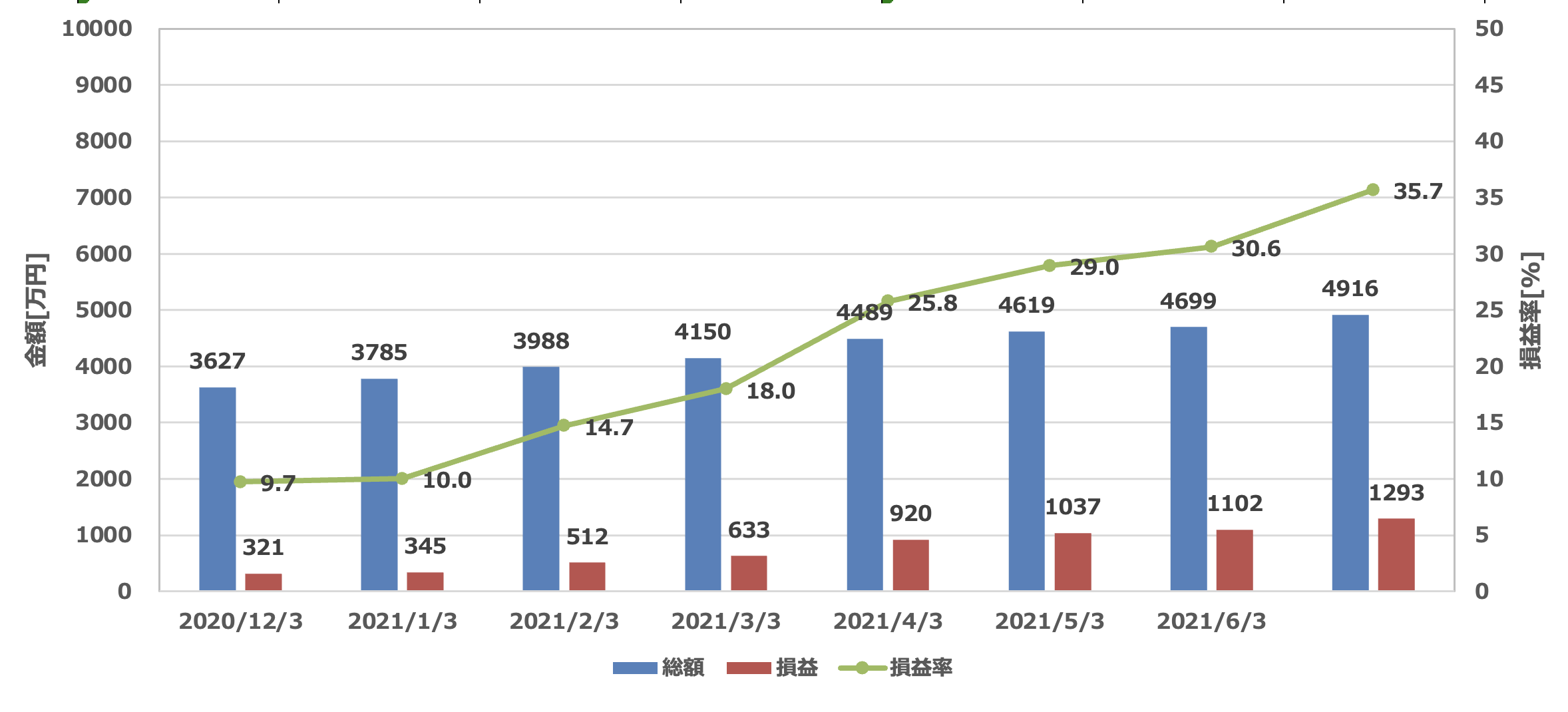みなさん、M1 Macを快適に使えていますか?僕は導入時に2回もディスプレイが逝くなどして苦労しましたが、最近になってかなり快適になりました。
特にCalDigit Element Hubを導入してからすこぶる快適です。これで僕のPC環境はほぼ完成されたと言えます。その記事はこちらからどうぞ。
あとはソフトウェアがM1 Macに完全対応してくれるのを待つのみです。M1の登場から約8ヶ月が経過し、かなりのソフトがM1に対応してくれました。僕が愛用している以下のソフトは既にM1に対応済みです。
- Webブラウザ:Google Chrome
- オフィスソフト:Office 2019 for Mac
- 動画編集:Davinci Resolve
- RAW現像:NX Studio
しかしながら、まだM1にネイティブ対応しておらず動作に不具合が生じているソフトがいくつかあります。現時点、ネイティブ対応を期待しているのは以下の2つのソフトです。
- 画像編集:GIMP
- マウスのカスタマイズソフト:Logicool Options
GIMPについては以前に記事を上げているので、ぜひご覧ください。
今回は後者の「Logicool Options」に生じている不具合とその対処法について共有したいと思います。
Logicool Optionsって何のためのソフト?
Logicool Optionsは名前のとおり、Logicool社製品の動作をカスタマイズするためのソフトウェアです。マウスやキーボードのショートカットボタンやスクロールの方向など、細かい設定ができる優れもの。例えばマウスではMX Master 3 やMX Vertical、MX Ergo、M590マルチデバイス サイレントなどの比較的高価格帯のマウスで使うソフトですね。
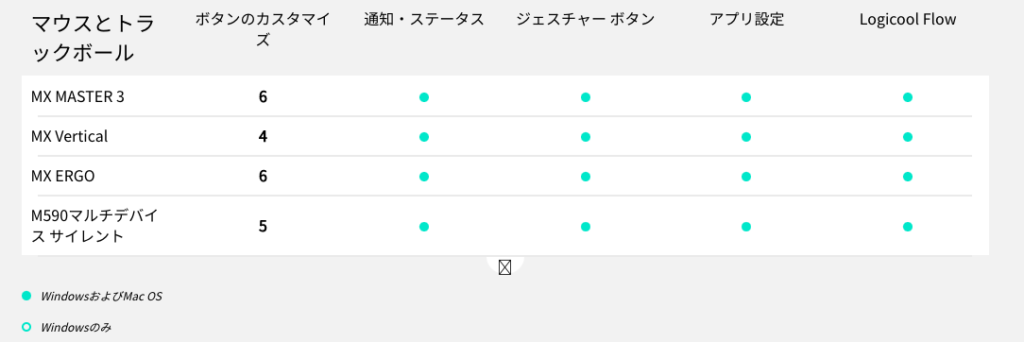
僕はこのうちMX Master 3 for Macという製品を愛用しています。手のフィット感や豊富なカスタマイズボタンが最高のマウスです。以下の記事もぜひご覧ください。
このLogicool OptionsというソフトがまだM1 Macに対応しておりません。それが原因なのかは不明ですが、少々イラつく不具合を最近毎日体験しております。
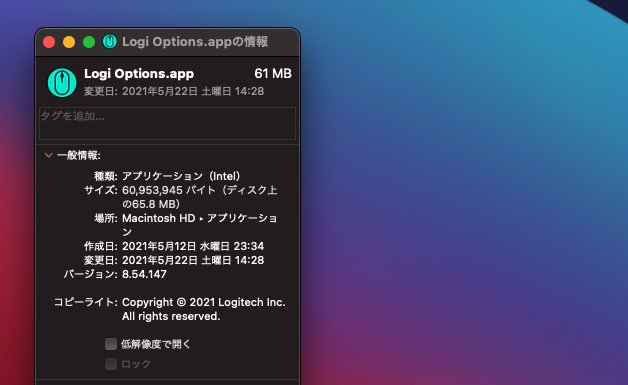
不具合の具体的な症状は?
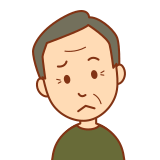
そんな最高のマウスで何に困ってるの?
というわけなんですが、ズバリ「起動時にLogicool Optionsの設定が認識されていない」という現象です。具体的には、僕が設定しているスクロールの方向のカスタマイズが効いていなくて逆方向にスクロールされたり、サムホイール(側面のホイール)が動かなかったりするということ。地味にイラつきます。

もう8ヶ月も経つんだし、早く対応してほしいなぁ・・・
と思いながらも、8ヶ月もほったらかしということはLogicool側にアップデートする意志がない可能性もあります。つらたんです。
それでも、Logicool Optionsが無効のままだとMX Master 3の魅力は半減してしまうので、なんとか応急処置はせねばなりません。特にサムホイールが使えないのは、もはやMX Master 3の存在意義が無いと言ってもいいくらいです。

Logicool Optionsを有効にしてサムホイールを復活させるやり方
Logicool Optionsが有効になっていないとイラっとするものの、簡単に復活させる方法があります。今回はそれをご紹介しましょう。同じ問題で困っている人の助けになればうれしいです。
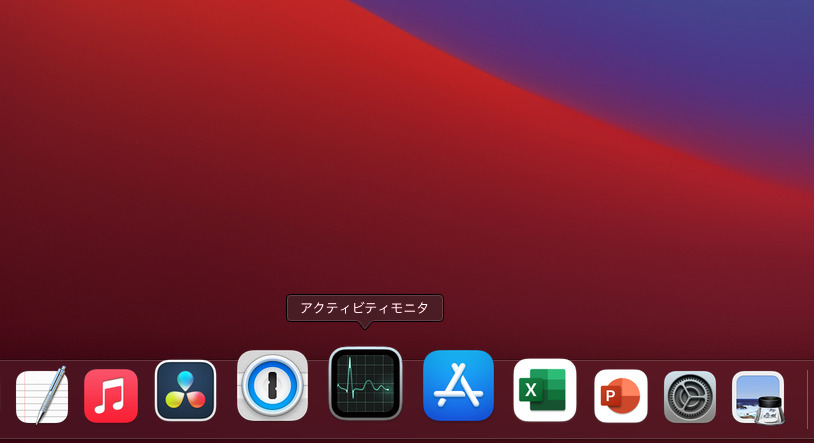
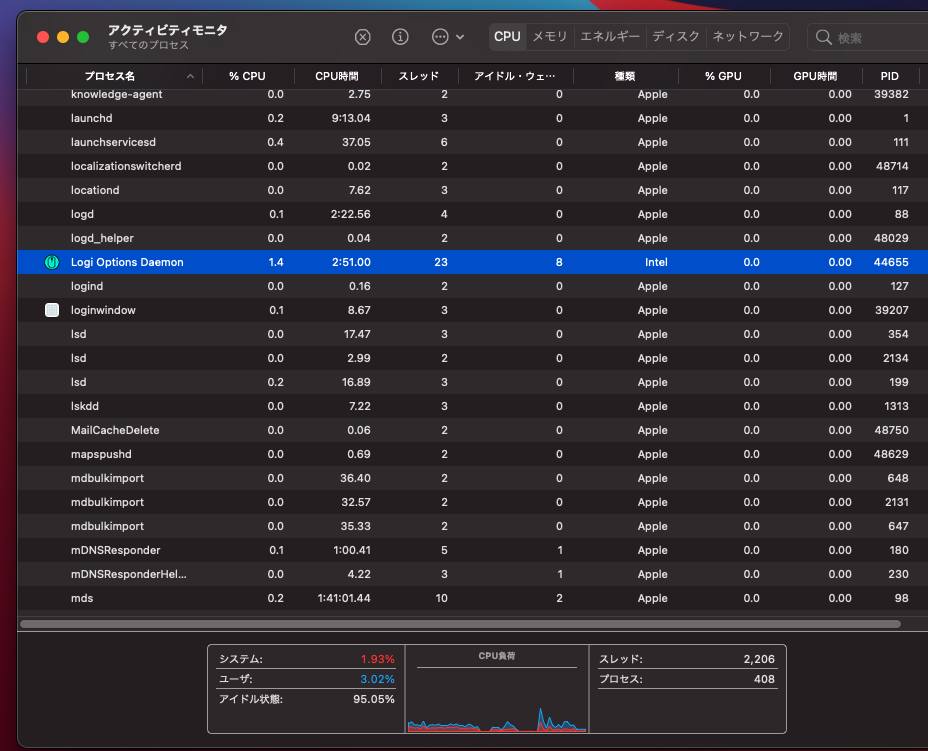
「Logi Options Daemon」というプロセスを選択してバツマークをクリック
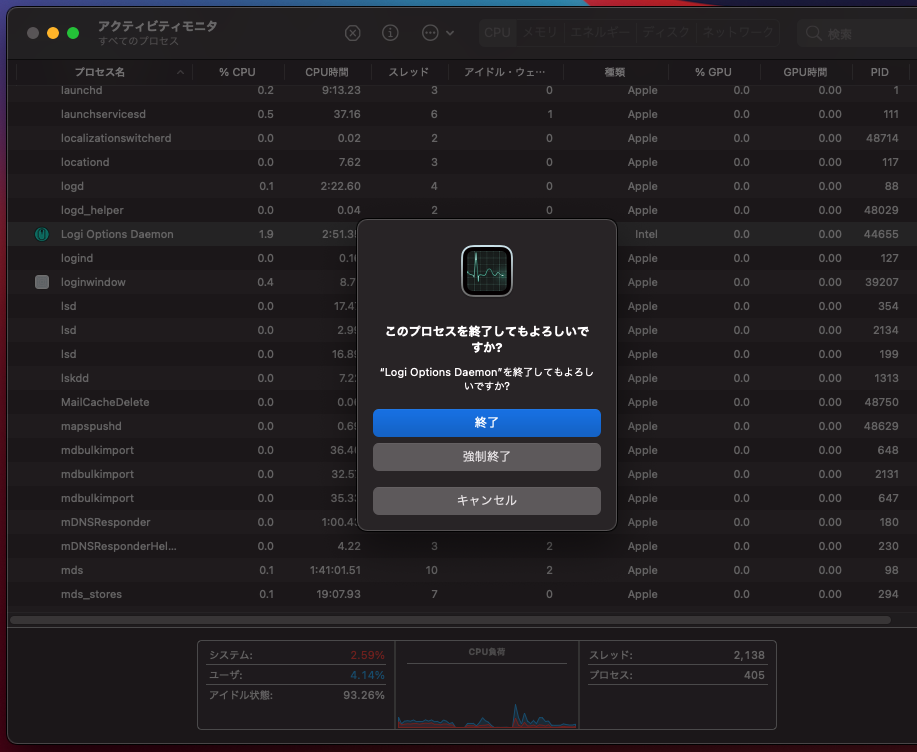
以上です。一回プロセスを終了させるとLogicool Optionsの設定が有効になり、サムホイールが復活します。終了させるだけでOKで、他に何もする必要はありません。簡単ですよね?毎回やるのは面倒くさいですが、たまに症状が起きるくらいなら、まぁ我慢できる範囲かな。
同じような症状で悩んでいる方、Logi Optionsのプロセスを終了させてみてください!
結論:M1 Mac対応のLogicool Optionsを早く出してくれ
M1 Macが登場してもう8ヶ月になろうとしているのですから、Logicoolさんには頑張って対応ソフトを出してほしいものです。ましてや MX Master 3 は高級路線なわけですから、充実したサポートを期待されて然るべきだと思います。
ただ、このマウスは本当に最高のガジェットなのは疑いようがありません。質感も機能も大満足です。ハードウェアの良さを活かすも殺すもソフト次第ということでしょうか。